Zur Durchführung von Videokonferenzen hat Microsoft im Oktober 2020 mit dem Komponentenupdate 20H2 „Meeting Now“, auch bekannt als „Meet Now“, eingeführt. „Meeting now“ ist Teil von Skype und seit Kurzem auch Teil von Windows 10.
Microsoft hat der Windows 10-Taskleiste das Symbol „Jetzt treffen“ hinzugefügt. Sie sehen dieses Symbol im Infobereich links neben der Uhrzeit und dem Datum.
Durch das Hinzufügen von „Jetzt treffen“ als Symbol hat Microsoft versucht, Benutzern des Betriebssystems Windows 10 das Erstellen von Besprechungen oder die Teilnahme an Online-Besprechungen zu erleichtern.
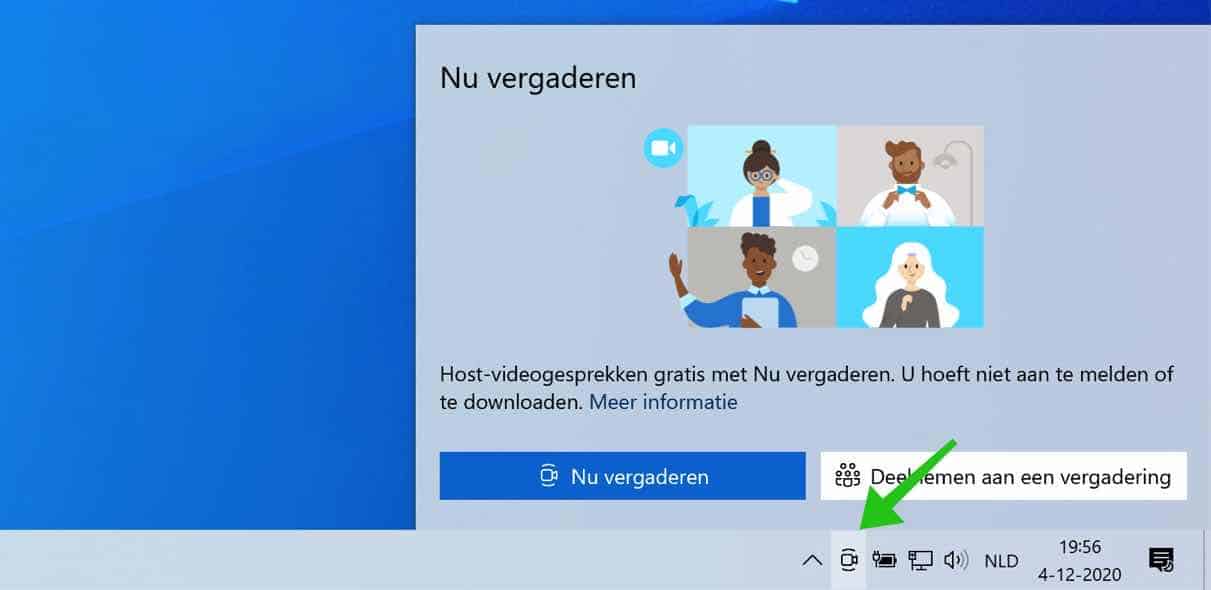
Allerdings sind offenbar immer mehr Menschen von diesem neuen „Jetzt treffen“-Zusatz in Windows 10 genervt.
Treffen jetzt löschen
Um „Jetzt treffen“ für alle Windows 10-Benutzer auszublenden, führen Sie die folgenden Schritte aus. Hierzu ist eine Anpassung in der Windows-Registrierung erforderlich. Es empfiehlt sich, zunächst eines zu machen Erstellen Sie einen Windows-Wiederherstellungspunkt.
Klicken Sie mit der rechten Maustaste auf die Schaltfläche „Start“. Klicken Sie im Menü auf Ausführen. Geben Sie im Ausführungsfenster Folgendes ein: regedit.exe
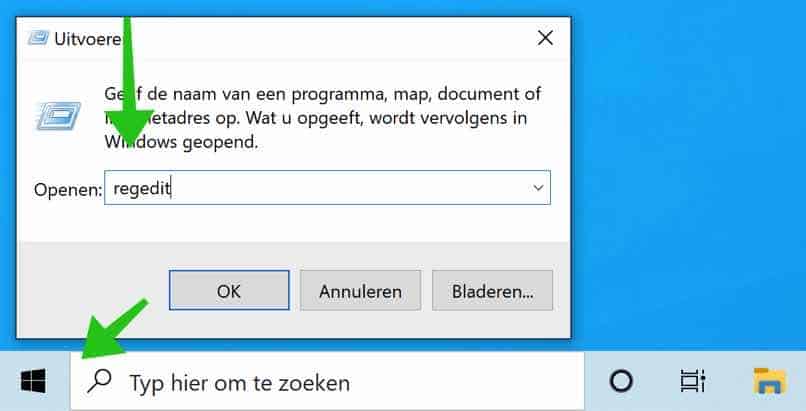
Im Registrierungseditor. Öffnen Sie links die folgende Ordnerstruktur:
HKEY_LOCAL_MACHINE\SOFTWARE\Microsoft\Windows\CurrentVersion\Policies\Explorer\
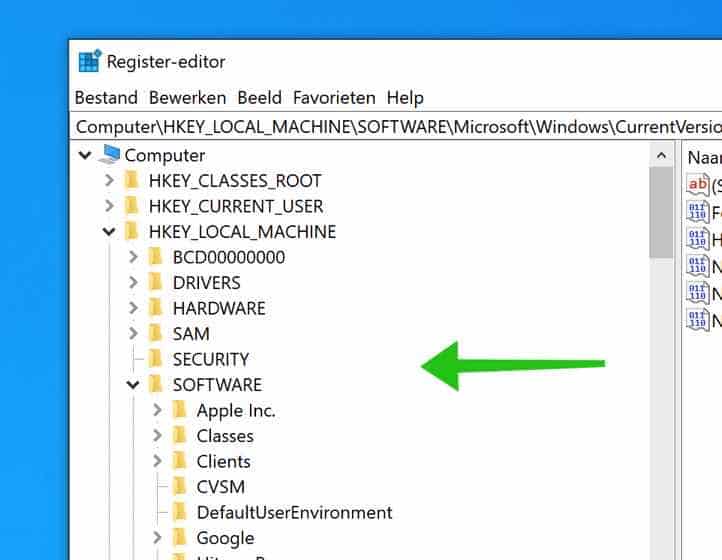
Klicken Sie mit der rechten Maustaste in den rechten Teil des Registrierungseditors und klicken Sie auf „Neu“ und dann auf „DWORD-Wert (32-Bit)“.

Benennen Sie diesen Wert: HideSCAMeetNow und setzen Sie den Wert auf 1.

Schließen Sie nun den Registrierungseditor und starten Sie den Computer neu. Die Taskleistenverknüpfung zu „Jetzt treffen“ ist ausgeblendet.
Wenn Sie „Jetzt treffen“ wieder in der Taskleiste anzeigen möchten, ändern Sie den HideSCAMeetNow-Wert auf 0.
Ich hoffe, das hat Ihnen geholfen. Vielen Dank fürs Lesen.

Die Option „Jetzt treffen“ wird NIRGENDWO entfernt. Bei allen Methoden wird nur das Symbol angezeigt oder nicht, von „einfach“ bis hin zu extrem komplex. Es wird keine ausführbare Datei oder kein Skript gelöscht, kein Link wird unterbrochen, nur die Anzeige des Symbols wird behandelt. (genau wie in 99 % der Tipps anderswo im Internet)
Hallo Ruud, das ist richtig. Wir können nur „Jetzt treffen“ ausblenden. Leider ist es nicht möglich, diese Funktion zu entfernen.
Vielen Dank für Ihre Hilfe
Vielen Dank für Ihre Antwort!